首先,在我们的手机端打开WPS软...
很多时候由于工作等其他原因,我们需直接使用手机WPS Office,那么在手机端如何将文档逐步输出图片呢?下面就跟大家分享详细步骤。
首先,在我们的手机端打开WPS软件,选择要输出为长图片的文档,如下图所示:
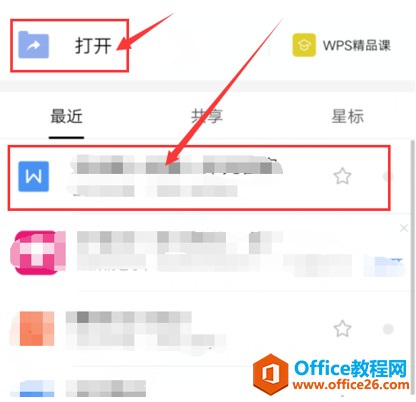
选中文档后,点击下方的【工具】,如下图所示:
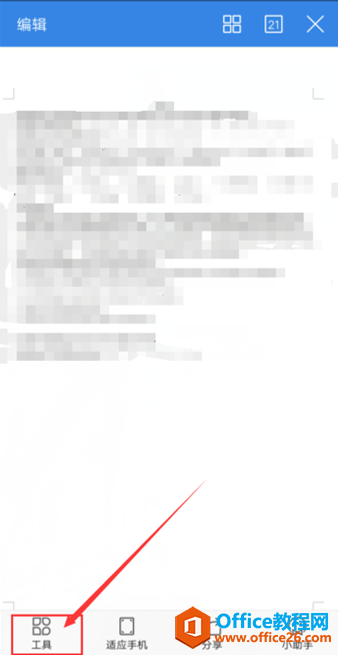
如何在WPS Office手机版表格里插入行或列
WPSOffice手机版里的表格插入行或列可能有些小伙伴就不知道如何操作了,接下来小编为大家演示一下如何在WPSOffice手机版表格里插入行或列吧。首先在手机上打开客户端软件的表格文件,我
在弹出的窗口中,点击【文件】,然后点击【输出为图片】:

在选择输出图片形式界面中,点击【逐页输出图片】:

这样,文档就成功转换为一页一页的形式了,可选择自己所需要的图片,然后点击【分享】就好了:

WPS Office 手机版表格如何去重
手机使用WPS编辑表格时,发现有大量的重复数据,那么这些重复的数据单元格要如何批量删除,你知道WPSOffice手机版表格如何去重吗?今天小编就教一下大家WPSOffice手机版表格如何去重。进入



